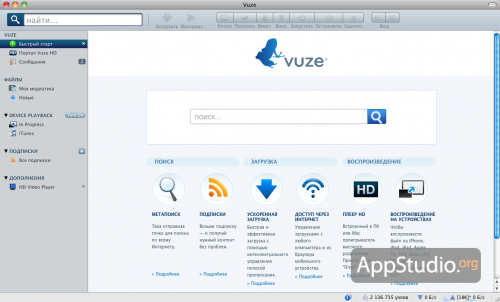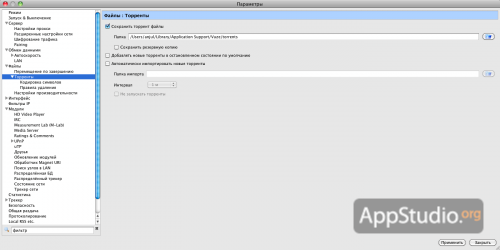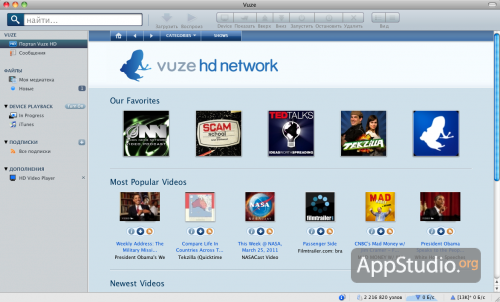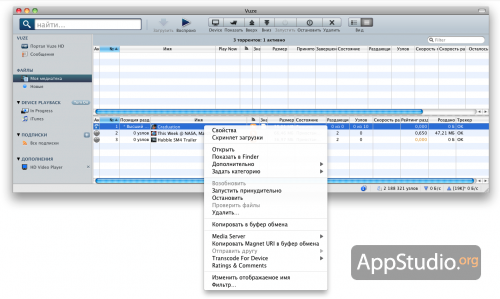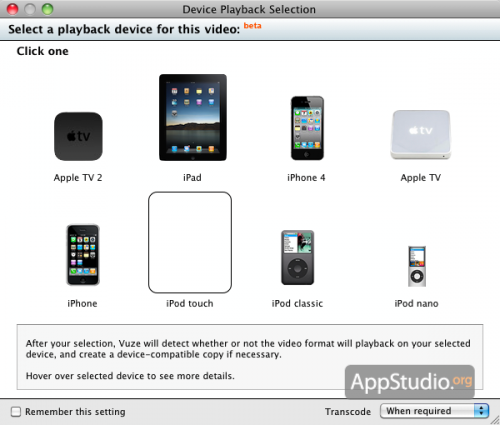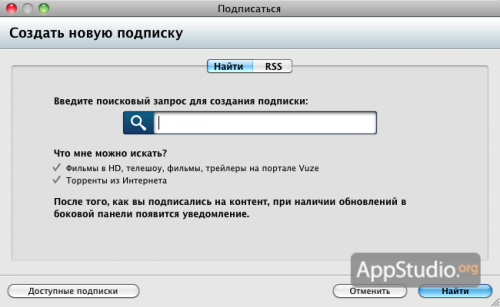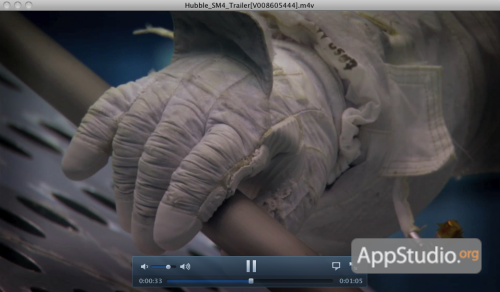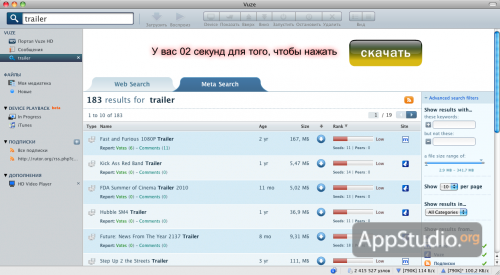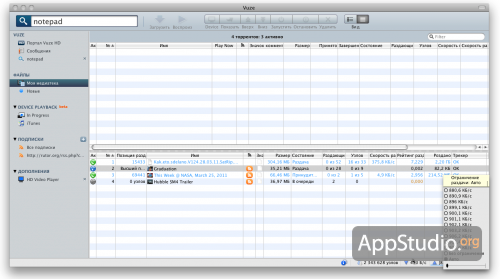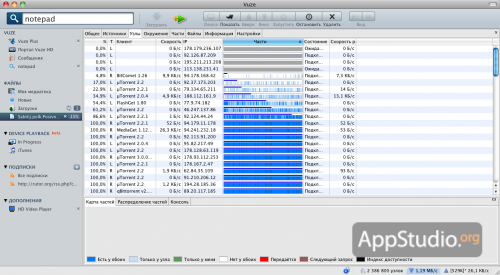Vuze. Cамый навороченный torrent-клиент для Mac OS X

В области работы с торрентами на Mac OS X пьедестал самых известных и популярных программ сейчас делят Trasmission, uTorrent и Vuze. На страницах нашего сайта мы уже рассказывали и о Transmission, и о uTorrent, а вот Vuze как-то обошли стороной. Пришло время исправить это упущение и представить нашим читателям детальный обзор приложения, благо что Vuze вполне заслуживает детального исследования.
Итак, Vuze (возможно, вам лучше известно его старое название — Azureus) — это свободный кроссплатформенный клиент для работы с файлообменными сетями по протоколу BitTorrent. Кроме данного протокола дополнительно реализована поддержка I2P, Tor и Nodezilla (если вам эти названия о чём-то говорят). В отличие от конкурентов, изначально слабым местом Vuze является тот факт, что приложение написано на языке Java — впрочем, падения в скорости работы почти нет.
Установка производится не банальным копированием приложения в папку Программы, а с помощью инсталлятора. В процессе установки есть несколько ньюансов, поэтому на процессе установки стоит остановиться чуть подробнее. На первом шаге пользователю будет предложено выбрать язык установки (английский, финский, французский, немецкий, итальянский, корейский, испанский). Сразу обращаем внимание, что на данном этапе выбирается язык только для диалогов процесса установки, локализация самого приложения доступна на 36 языках, включая русский. По русской локализации, кстати, есть определенные замечания, касающиеся не совсем полного перевода всех функций и элементов меню программы. В следующем окне предлагается ознакомиться с условиями использования программы и подтвердить, что пользователю уже исполнилось 18 лет. Но самое главное то, что в левом нижнем углу довольно мелким шрифтом отображено поле Customize, в котором мы настоятельно рекомендуем поставить галочку.

Отметка в поле Customize позволяет, во-первых, выбрать папку для установки приложения, во-вторых, отказаться от навязчиво впариваемой панели для браузера Vuze Remote, которая якобы позволяет упростить доступ к некоторым функциям Vuze, в-третьих, отказаться от установки поискового сервиса Bing по умолчанию для веб-браузера пользователя, в-четвёртых, отказаться от закрепления в качестве домашней страницы сайт Vuze.
Иными словами, если вы не поставите галочку Customize, то инсталлятор начнёт непозволительно самовольничать.

Благополучно убрав все три галочки в предыдущем окне (что настойчиво рекомендуется), переходим к самой установке приложения. После установки будет предложено провести тест скорости интернет-соединения пользователя, дабы потом выставить оптимальные настройки для клиента. У нас процесс тестирования затянулся так надолго, что спустя 10 минут пришлось без сожаления прервать процесс. На всякий случай рекомендуем данное тестирование пропустить, а потом в меню программы выбрать другой вариант тестирования, который вполне работоспособен.

После установки приложения первым делом идем в меню программы и запускаем Мастер настроек, который поможет пользователю, особенно если он новичок, оптимально настроить Vuze под свои требования. Сам по себе Vuze является довольно насыщенным настройками клиентом и неопытный пользователь запросто может потеряться среди всей этой массы галочек. Более продвинутые пользователи могу пропустить этот шаг и настроить клиент самостоятельно.

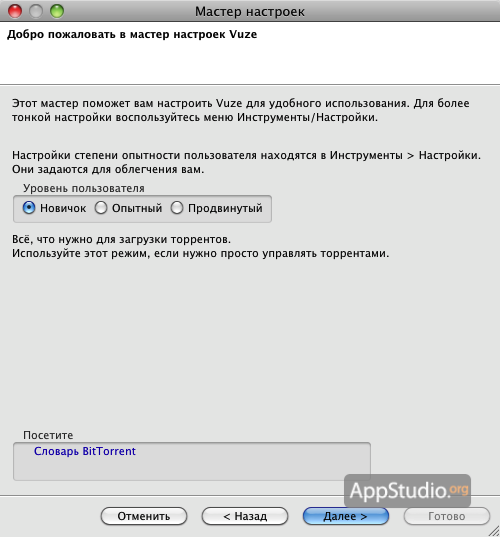
В случае необходимости в том же меню программы можно проверить скорость своего интернет-соединения. Как уже говорилось выше, на выбор предлагается два вида тестирования: Общий тест скорости (который так и не смог завершиться у нас при тестировании) и тест с применением протокола BitTorrent. Второй вариант теста более предпочтителен не только потому, что он нормально работает, но и потому, что покажет реальную скорость при работе с протоколом.

И, наконец, последнее, что обязательно нужно сделать перед началом работы с Vuze — это проверить доступность портов для входящих/исходящих подключений.

Основное рабочее окно Vuze имеет симпатичный интерфейс, который разработчики попытались сделать максимально похожим на интерфейс «родных» Mac-приложений.
Надо сказать, это им практически удалось, чего не скажешь о меню настроек. Его интерфейс сделан настолько топорно, что даже тем, кто раньше пользовался Windows, где к внешнему виду приложений и их меню относятся более либерально, он покажется довольно неудобным.
Но вернемся к рабочему окну приложения. Традиционно для многих Mac-приложений, окно разделено на две части, а также имеет панель инструментов и небольшую инфо-панель, расположенную внизу окна.
В левой части окна представлен список из наименований категорий и разделов Vuze.
- VUZE
Раздел содержит три пункта, два из которых (Быстрый старт и Сообщения) чуть менее, чем бесполезны для пользователя. В Сообщениях отображаются различные рекламные сообщения от Vuze, а в Быстром старте перечислены основные функции и фишки приложения, о которых пользователь и так может прочитать на сайте приложения. Зато третий пункт — Портал Vuze HD представляет определенный интерес для пользователя, потому как позволяет скачивать видео в HD-качестве из библиотеки портала Vuze. Нет смысла говорить, что нелицензионного контента вы там не найдете ;)
- ФАЙЛЫ
В этом разделе как раз-таки и ведется вся работа по загрузке/отдаче материала, используя протокол BitTorrent. Пункт Моя медиатека отвечает за отображение списка торрентов. При выборе этого пункта вверху окна отображаются те торренты, которые в данный момент загружаются, в нижней части показывается список список уже загруженных торрентов, а также тех, с которых ведется раздача. Для каждого торрента показана более чем исчерпывающая информация, касающаяся названия, размера, состояния, количества раздающих и пр. При правом клике на выбранном торренте открывается контекстное меню с ещё более внушительным списком опций и параметров управления.
В принципе, можно было бы обойтись одним этим пунктом, но разработчики для большего удобства пользователя (что довольно сомнительно), ввели еще два пункта, Загрузка и Новые. В Загрузке отображаются те торренты, которые находятся в стадии загрузки, что по сути дублирует аналогичную информацию из пункта Моя медиатека, а в Новых будут показаны все новые, уже загруженные торренты, которые пользователь еще не просматривал. Если на данный момент времени нет никаких загрузок, то и соответствующий пункт показан не будет.
- DEVICE PLAYBACK
В данном разделе реализована одна из главных особенностей Vuze — возможность воспроизводить контент на iPhone, iPod, iPad, Xbox 360, Playstation 3, PSP и TiVo.
Так как данная функция находится еще в beta-стадии, то по умолчанию она отключена. Для того, чтобы ее включить нажимаем соответствующую кнопку и в открывшемся окне включаем ее. БУДЬТЕ ВНИМАТЕЛЬНЫ — при включении функции Device Support на сервер Vuze начинает отсылаться анонимная информация о компьютере и системе пользователя. Отправку легко отключить, сняв отметку с соответствующего пункта, расположенного в левом нижнем углу окна и написанного заметно меньшим шрифтом, нежели основной текст. Очевидно в надежде о том, что пользователь его просто не заметит :) После включения подгружаются недостающие файлы транскодера и функцией можно начинать пользоваться.

Для того, чтобы просмотреть видеофайл из медиатеки Vuze или любой папки жесткого диска на поддерживаемом приложением мобильном устройстве достаточно перетащить файл на соответствующий пункт списка в левой панели окна и выбрать нужное устройство из списка. Как можно понять из скриншота, поддерживается вся линейка мобильных устройств от Apple. После выбора того или иного устройства Vuze проверит, подходит ли формат видео для просмотра на выбранном устройстве и, при необходимости, создаст совместимую с ним копию файла, которая затем будет скопирована в медиатеку iTunes.
- ПОДПИСКИ
Раздел позволяет просматривать новостные RSS-ленты, позволяющие быть в курсе новых торрентов, появляющися на избранных ресурсах. Новую подписку можно создать, введя соответствующий поисковый запрос, который, в последствии, сохраняется в разделе Vuze или, что более привычно, указав адрес новостного фида, которые публикуют многие торрент-трекеры. При появлении обновлений в созданной подписке, она отобразится в данном разделе. При указании адреса фида стоит иметь в виду, что Vuze не понимает протокол feed:// и следует указывать адрес, начинающийся на http://.
- ДОПОЛНЕНИЯ
В Дополнениях разместилась еще одна интересная фишка Vuze, о которой разработчик любит упоминать при каждой удобной возможности. Речь идет о встроенном в приложение видеоплеере, умеющем проигрывать видеоконтент в HD-качестве. Изначально видеоплеер отключен и при первом запуске Vuze догружает из сети Интернет недостающие компоненты, необходимые для работы проигрывателя. Плеер может проигрывать как видео из медиатеки Vuze, так из любой папки на жестком диске. В первом случае достаточно нажать кнопку начала воспроизведения на панели инструментов (не забыв выделить нужный файл), а во втором случае можно просто перетащить нужный файл на панель плеера. Разрабочиками заявлена возможность воспроизведения любых типов видеофайлов, включая AVI, XVID, Quicktime и др. На деле же плеер отказался проигрывать MP4 и MKV файлы. Если в случае с MKV это ещё можно понять (на Маке приложения, умеющие проигрывать MKV по пальцам можно пересчитать), то отказ проигрывать MP4-файлы, загруженные с YouTube, неприятно огорчает.
На панели инструментов Расположился блок кнопок для управления выбранным торрентом, пара кнопок, отвечающая за отображения списка торрентов ( в виде простого или подробного списка), кнопка запуска просмотра выбранного видеофайла и средства поиска.
Vuze позволяет производить поиск по введенному запросу как просто в сети Интернет, используя поисковый сервис Bing, так и целенаправленно искать торренты, подходящие под данный запрос.
При тестировании мы было подумали, что разрабочики встроили в Vuze что-то типа мини-браузера, позволяющего не прибегая к услугам отдельного веб-браузера для поиска того или иного сайта, но не тут-то было — клик на любой из ссылок в результатах поисковика в любом случае запускал штатный веб-браузер и страница открывалась уже там. Так что данный вариант поиска в Vuze пока что бесполезен. Поиск торрентов Vuze для российского пользователя тоже будет мало интересен.
На нижней инфо-панели отображается общее количество подключенных пиров, а также скорость загрузки и отдачи контента. Не заходя в меню настроек, можно ограничить скорость загрузки или отдачи — достаточно кликнуть мышкой на соответствующем поле инфо-панели и выставить нужное значение.
При желании пользователя просмотреть свойства загружаемого торрента, Vuze буквально выплескивает огромную массу подробной информации, в которой новичку недолго и «захлебнуться» :)
Среди прочих возможностей хочется отметить возможность создания собственных торрентов, удаленного управления загрузками/раздачами через веб-интерфейс, используя для этого любой веб-браузер, встроенный IRC-чат, возможность создания собственного мини-трекера и пр. Перечисление всех функций и возможностей займет довольно много времени.
Vuze совершенно бесплатен (в качестве платы пользователь вынужден лицезреть рекламу в окне с результатами поиска), но нелишним будет упомянуть о существовании дополнительного, платного пакета Vuze Plus, который расширяет функциональность приложения, добавляя возможность записывать DVD-диски из видеофайлов медиатеки, проигрывать видеофайлы еще до завершения их загрузки, полностью избавляет от показа рекламы в окнах приложения, а также одаривает встроенным антивирусом, автоматически проверяющим все загрузки на предмет наличия вирусов, вредоносных программ и пр. В необходимости последнего нововведения мы пока очень сильно сомневаемся ;) Остается, лишь, добавить, что пакет Vuze Plus обойдется пользователю в 25$. В год.
Подытоживая данный обзор и принимая во внимания впечатления, полученные в результате тестирования приложения, можно сказать, что оставаясь очень функциональным и, что немаловажно, достаточно быстрым и удобным торрент-клиентом, Vuze постепенно обрастает возможностями с сомнительной полезностью, которые утяжеляют и усложняют и без того перенасыщенную функциями программу.